Jenkins è un server di automazione open source; in altre parole, uno strumento di integrazione continua scritto in Java che aiuta ad automatizzare le attività ripetitive coinvolte nel processo di sviluppo del software. Le attività ripetitive potrebbero essere come la creazione, il test e l'implementazione di software.
Il progetto Jenkins è stato biforcato dal progetto Oracle Hudson dopo una disputa all'inizio del 2011, ma continuano a chiamarsi come un fork.
Qui, questo tutorial ti guida attraverso l'installazione di Jenkins su Debian 10 / Debian 9.
Installa Jenkins su Debian
Installa Java
Jenkins richiede Java 8 o Java 11. Qui installerò il pacchetto JRE predefinito (OpenJDK).
sudo apt update sudo apt install -y default-jre apt-transport-https wget
Se desideri utilizzare Oracle JAVA invece di OpenJDK, utilizza uno qualsiasi dei collegamenti come guida.
LEGGI :Come installare Oracle Java su Debian 10 / Debian 9
Verifica la versione Java.
java -version
Risultato:
openjdk version "11.0.7" 2020-04-14 OpenJDK Runtime Environment (build 11.0.7+10-post-Debian-3deb10u1) OpenJDK 64-Bit Server VM (build 11.0.7+10-post-Debian-3deb10u1, mixed mode, sharing)
Aggiungi repository Jenkins
Aggiungiamo il repository Jenkins poiché Jenkins non è disponibile nei repository di base del sistema operativo Debian / Ubuntu.
Innanzitutto, aggiungi la chiave pubblica Jenkins al sistema.
wget https://pkg.jenkins.io/debian-stable/jenkins.io.key sudo apt-key add jenkins.io.key
Ora aggiungi il repository Jenkins al tuo sistema.
echo "deb https://pkg.jenkins.io/debian-stable binary/" | sudo tee /etc/apt/sources.list.d/jenkins.list
Installa Jenkins
Installa il pacchetto Jenkins usando il comando apt.
sudo apt update sudo apt install -y jenkins
Il servizio Jenkins dovrebbe ora essere attivo e funzionante. Controlla lo stato del servizio Jenkins utilizzando il comando seguente.
sudo systemctl status jenkins
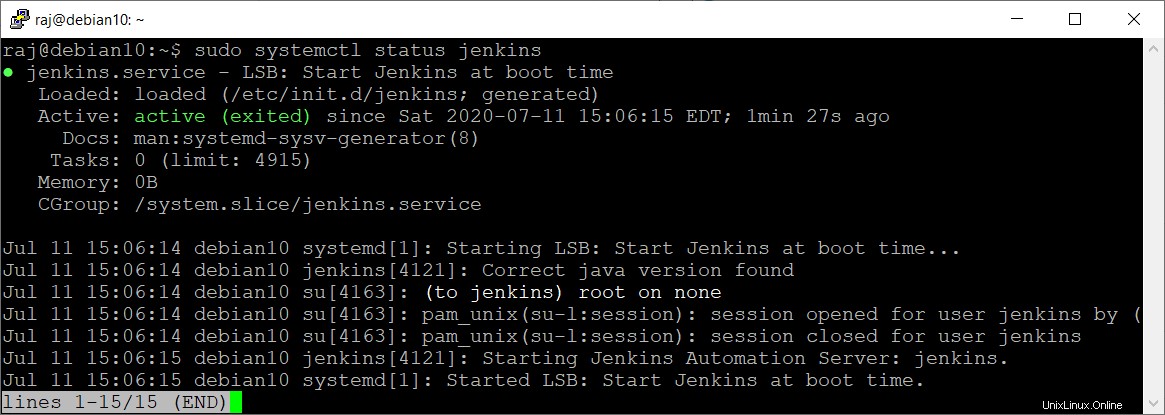
Imposta Jenkins
Jenkins viene fornito con un'interfaccia Web in cui puoi creare, testare e distribuire software.
Apri un browser web e naviga fino al seguente URL.
http://your.ip.add.ress:8080
Per motivi di sicurezza, Jenkins inserisce una password iniziale in /var/lib/Jenkins/secrets/initialAdminPassword per impedire l'installazione non autorizzata di Jenkins.
Usa il comando cat per vedere la password per l'installazione di Jenkins.
sudo cat /var/lib/jenkins/secrets/initialAdminPassword
Risultato:
15d5552f98af42d78660c86edf03d43c

Copia e incolla la password nella procedura guidata di configurazione di Jenkins. Quindi, fai clic su Continua.
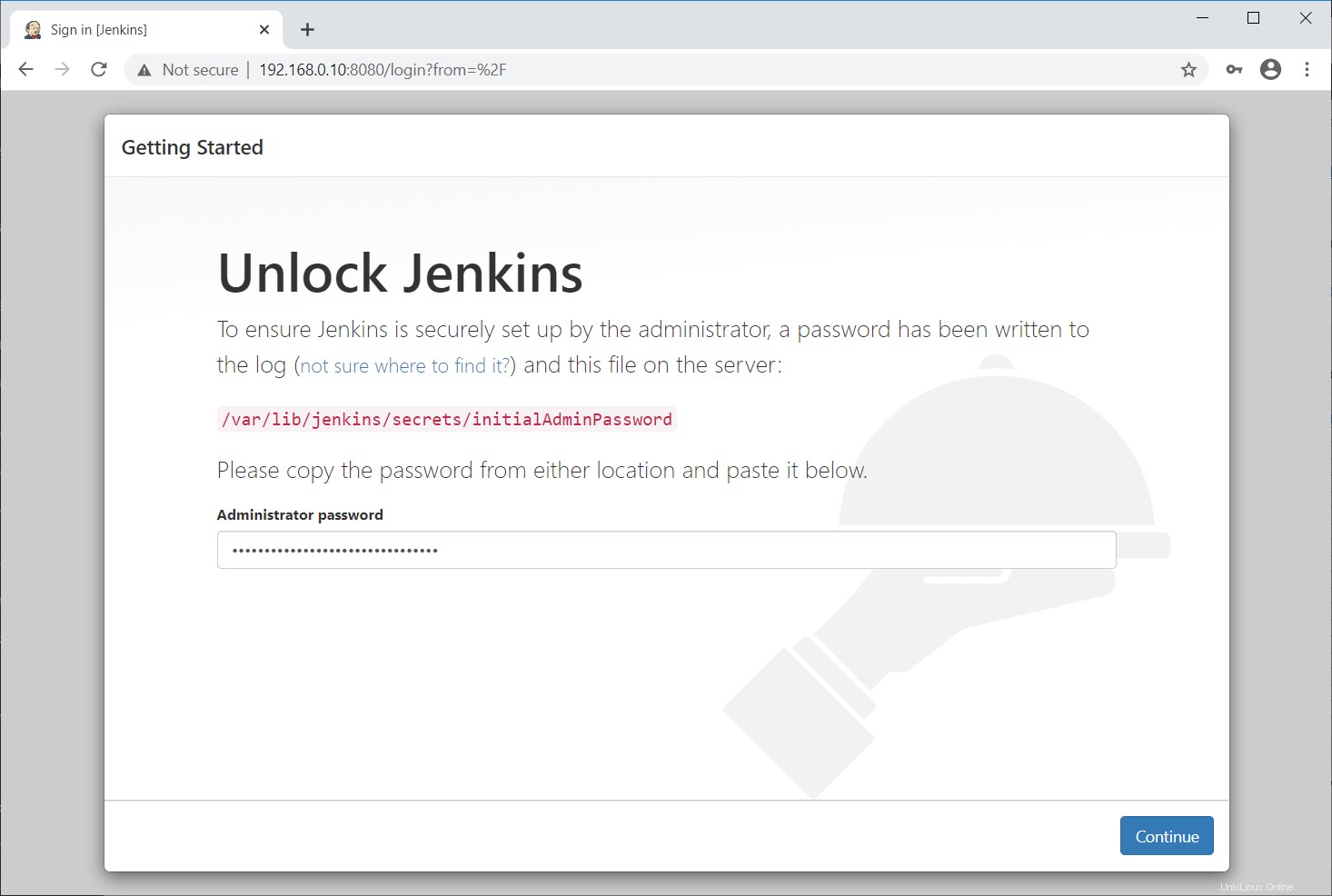
Puoi installare i plug-in suggeriti oppure seleziona e installa i plugin più adatti alle tue esigenze .
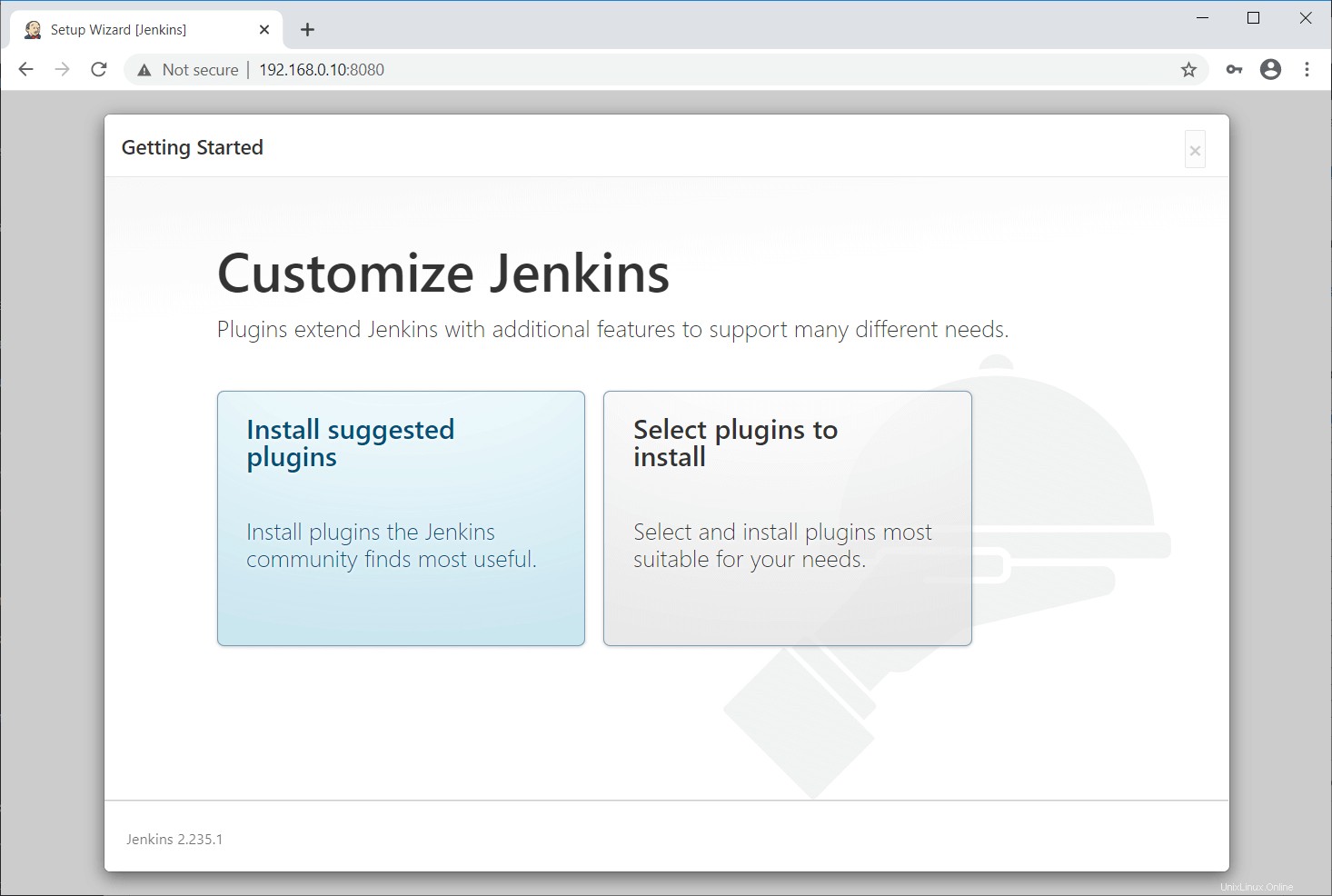
Attendi il completamento dell'installazione dei plug-in Jenkins.
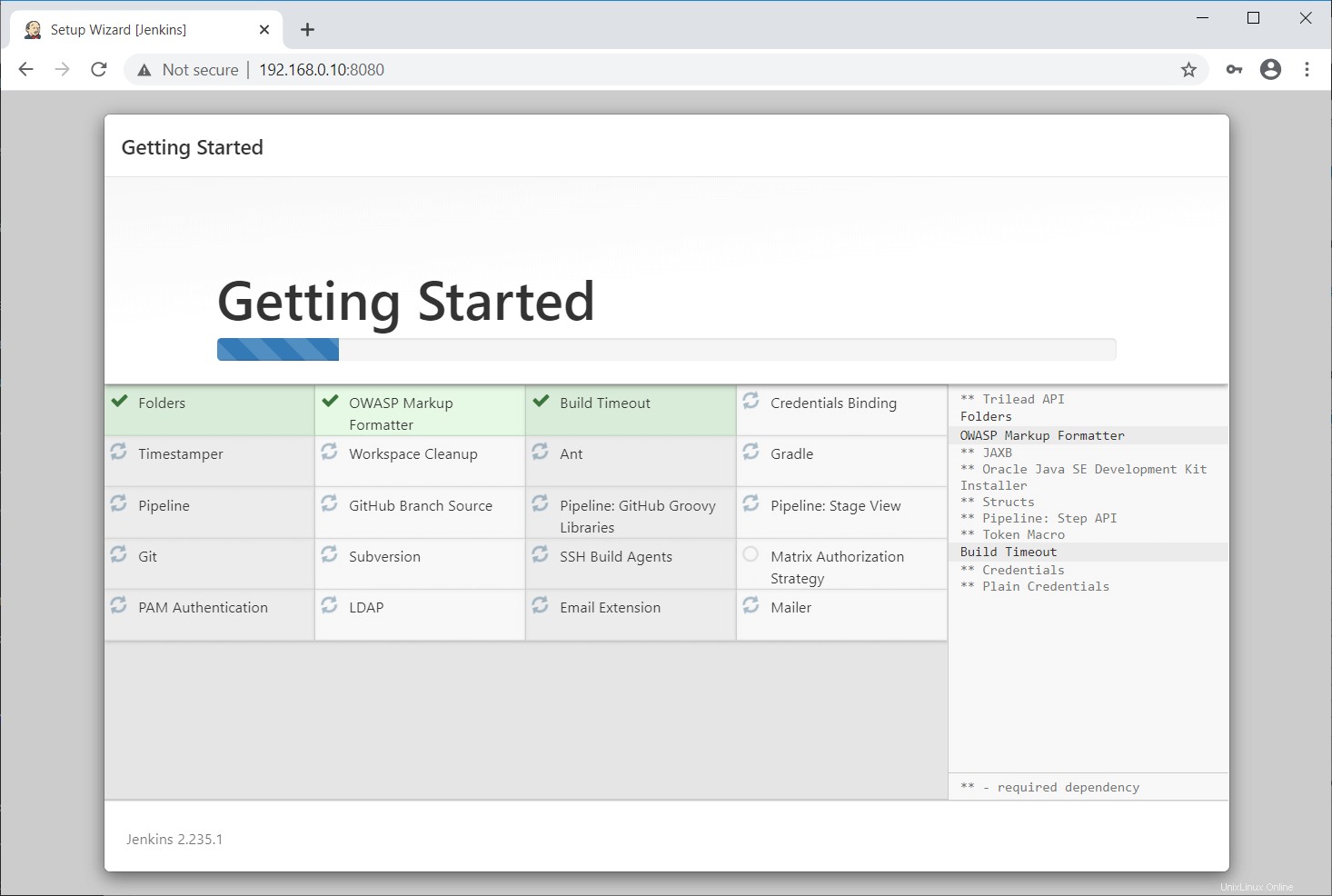
Crea il primo utente amministratore per Jenkins.

Imposta l'URL Jenkins, che fornirà l'URL radice per i collegamenti a varie risorse Jenkins.
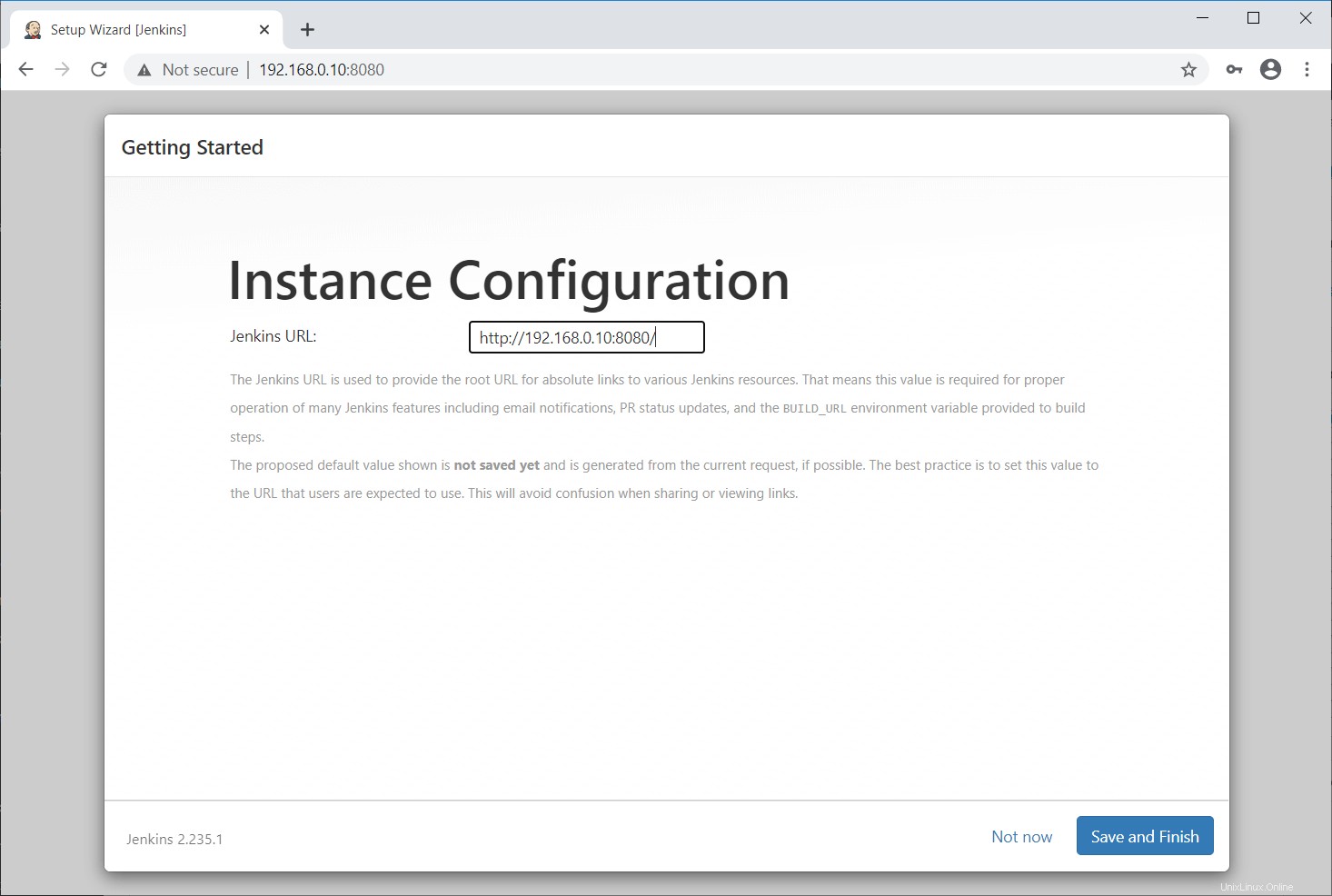
Jenkins è ora pronto per la creazione di software. Fai clic su Inizia a utilizzare Jenkins .
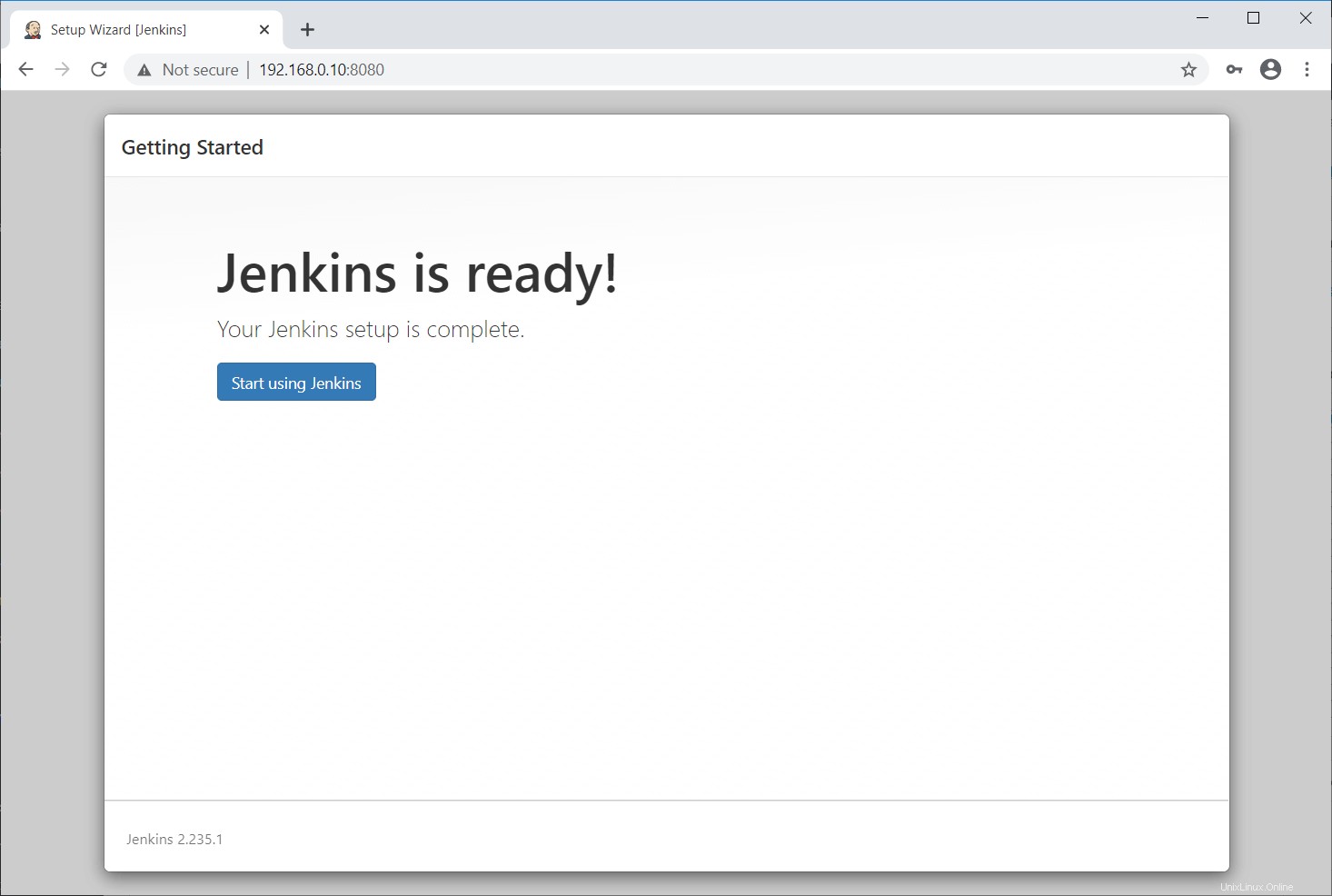
Dashboard Jenkins:
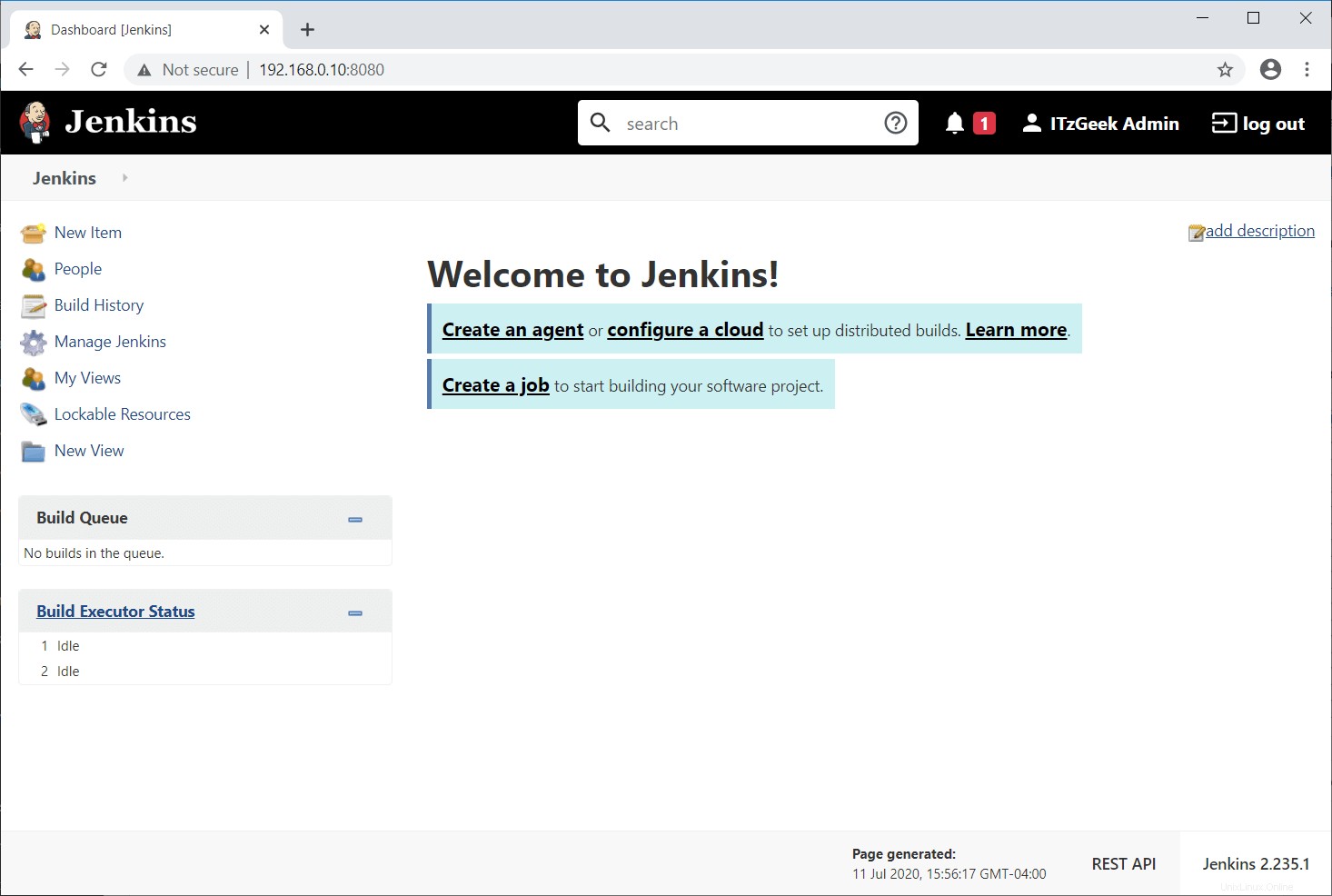
Accedi a Jenkins
Apri un browser web e naviga fino al seguente URL.
http://your.ip.add.ress:8080Accedi con l'account amministratore Jenkins, che hai creato in precedenza.
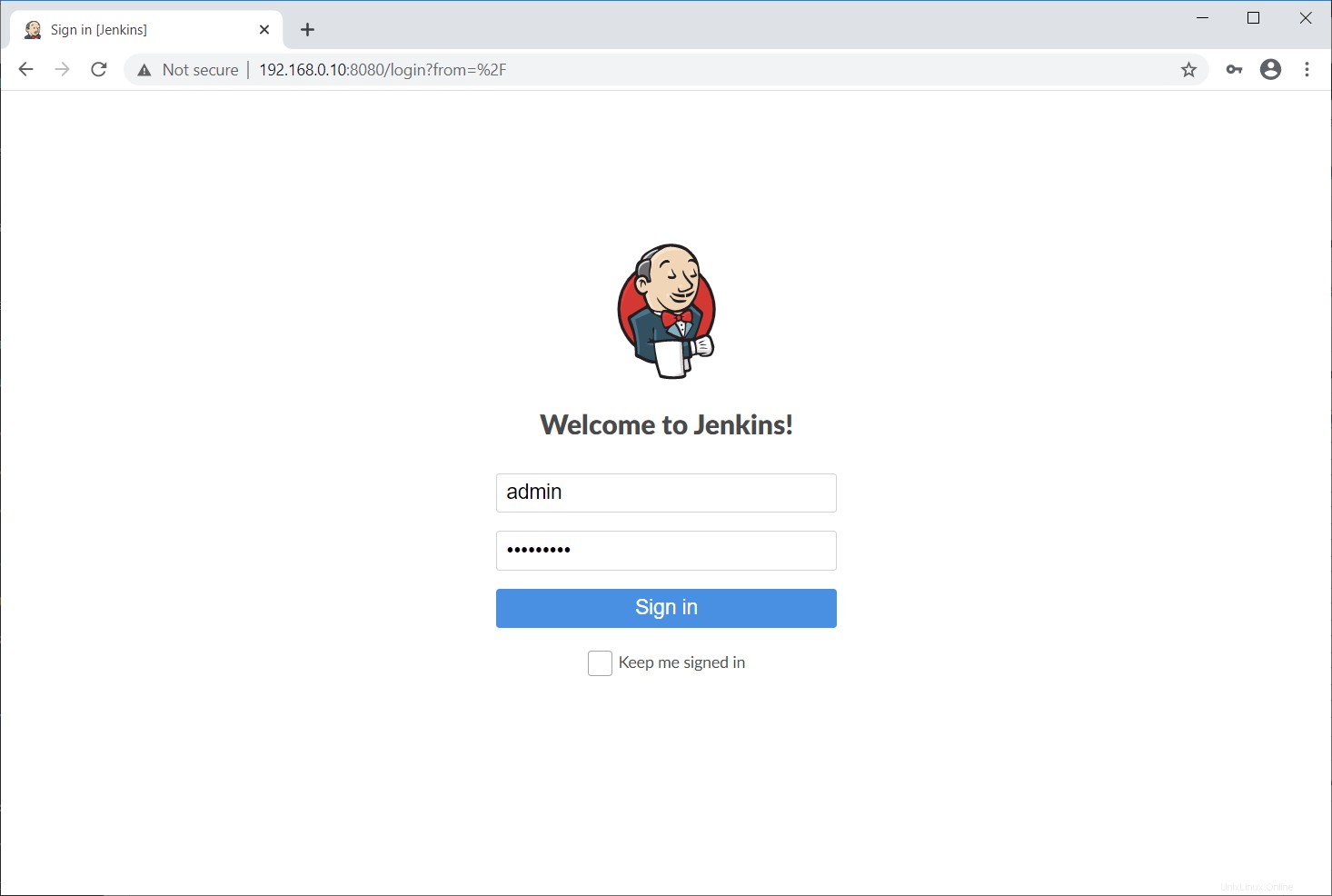
Crea lavoro Jenkins
Creiamo una build di esempio con un comando di shell.
Per farlo, vai alla Dashboard di Jenkins>>Nuovo articolo oppure Crea un lavoro .
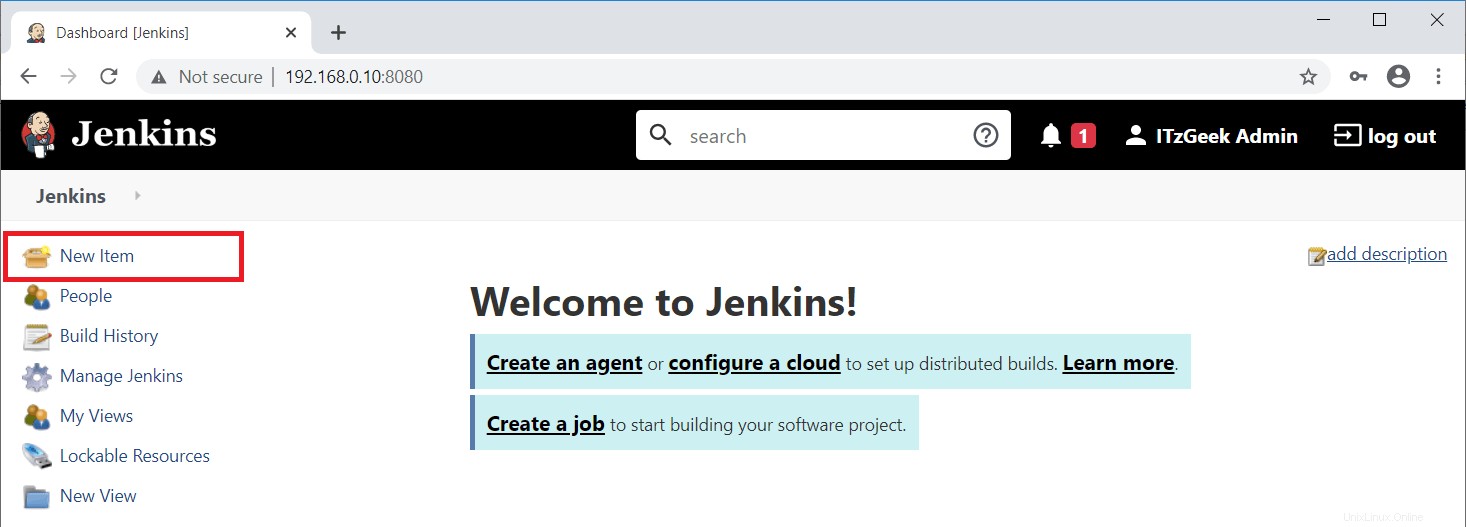
Crea un progetto Freestyle chiamato ITzGeek_Project e quindi fare clic su OK .
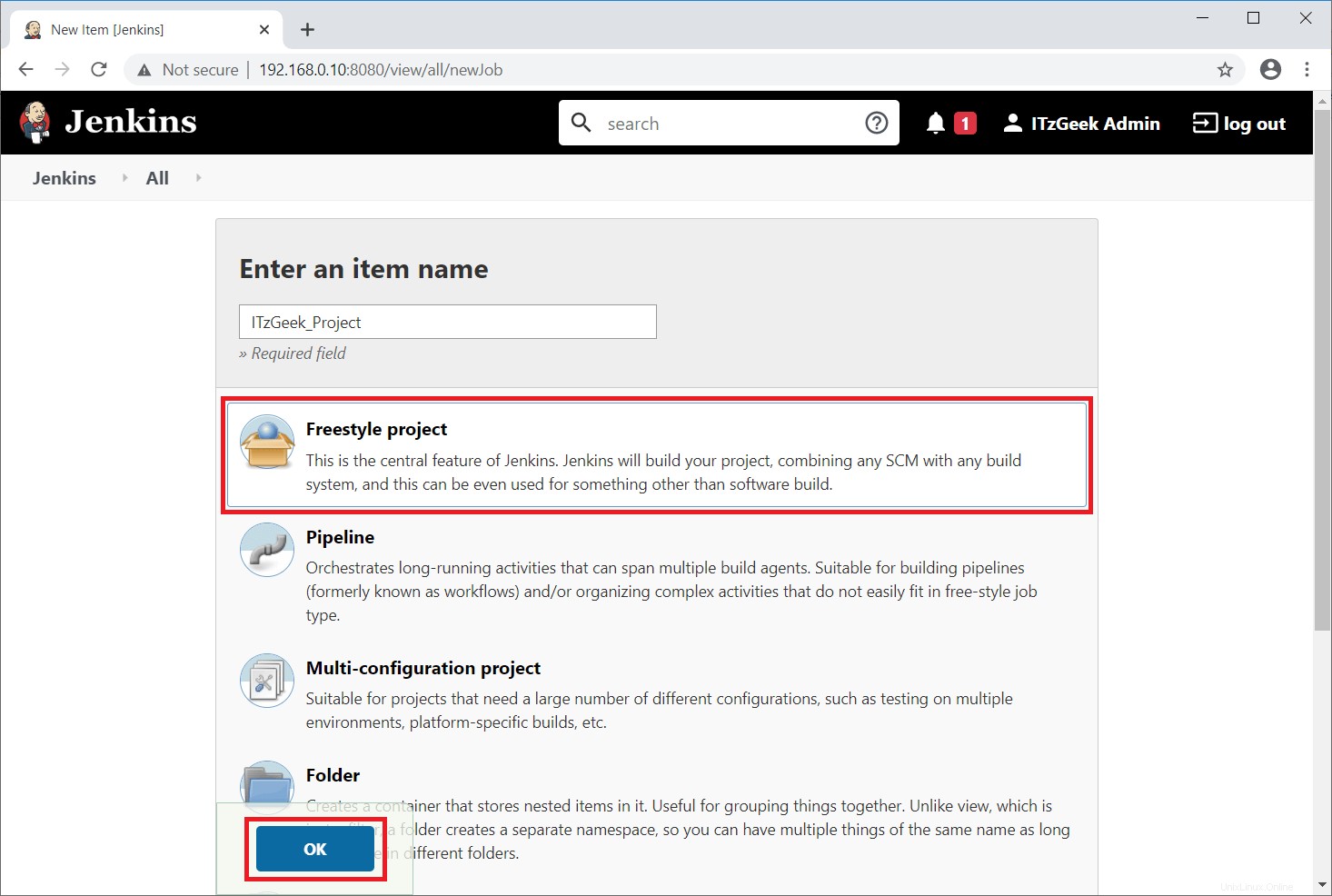
Nella pagina di configurazione del progetto, scorri verso il basso e scegli Esegui shell come Aggiungi passaggio di costruzione nella Crea sezione.
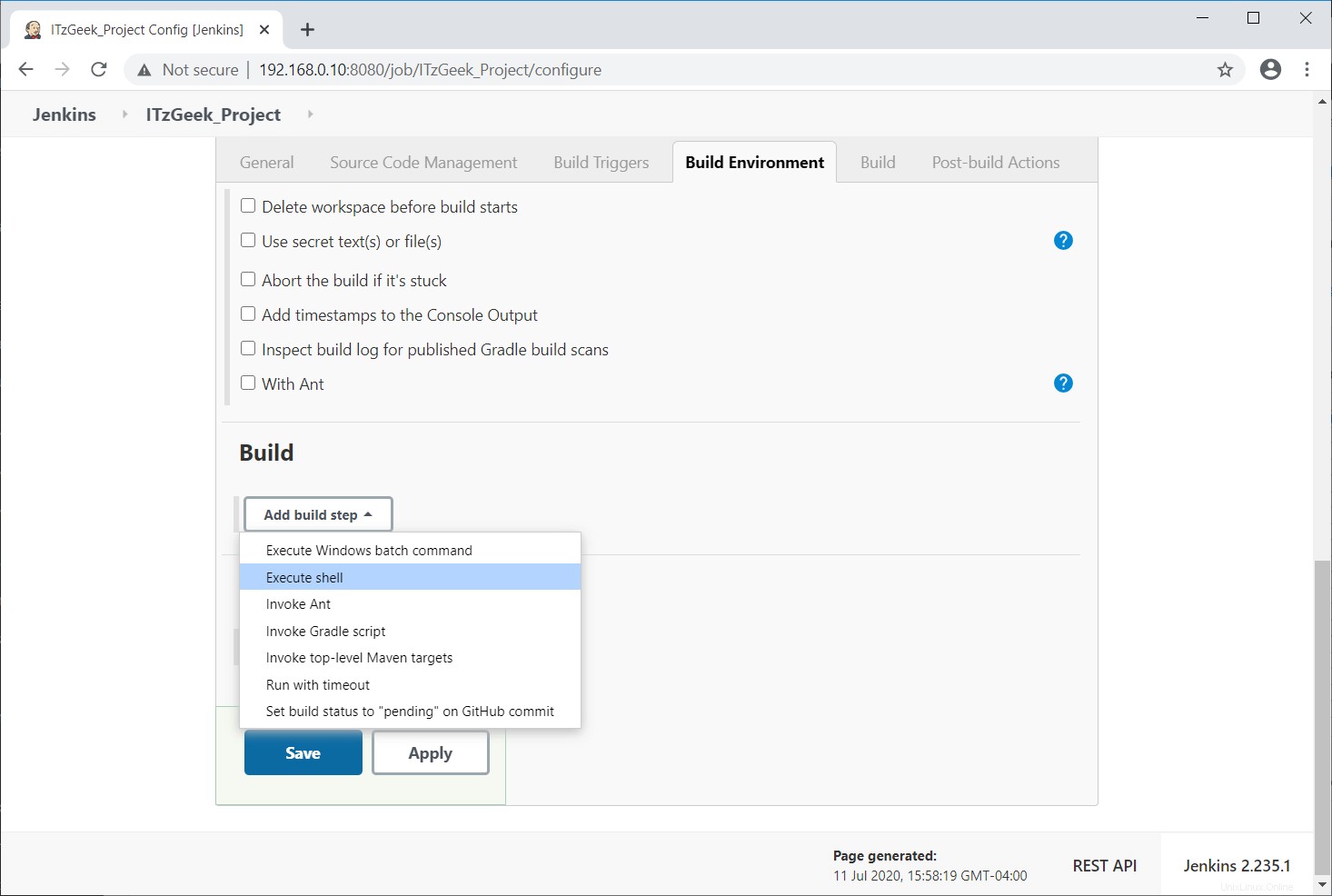
Immettere un comando di shell da eseguire durante la creazione del progetto.
echo "This is $JOB_NAME"
Fai clic su Salva .
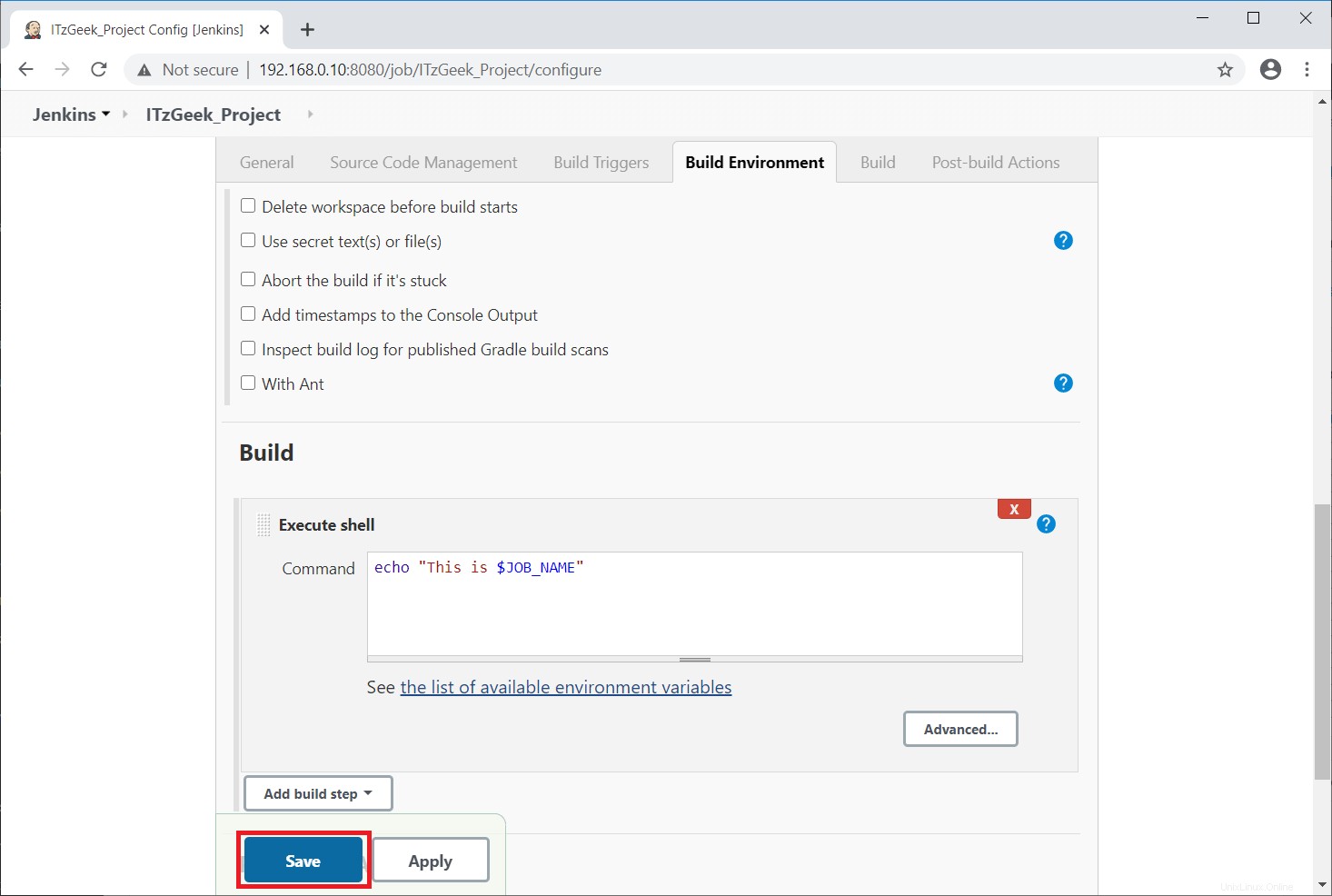
Il progetto è ora pronto per essere costruito. Fai clic su Crea ora nel riquadro di sinistra per creare il progetto.
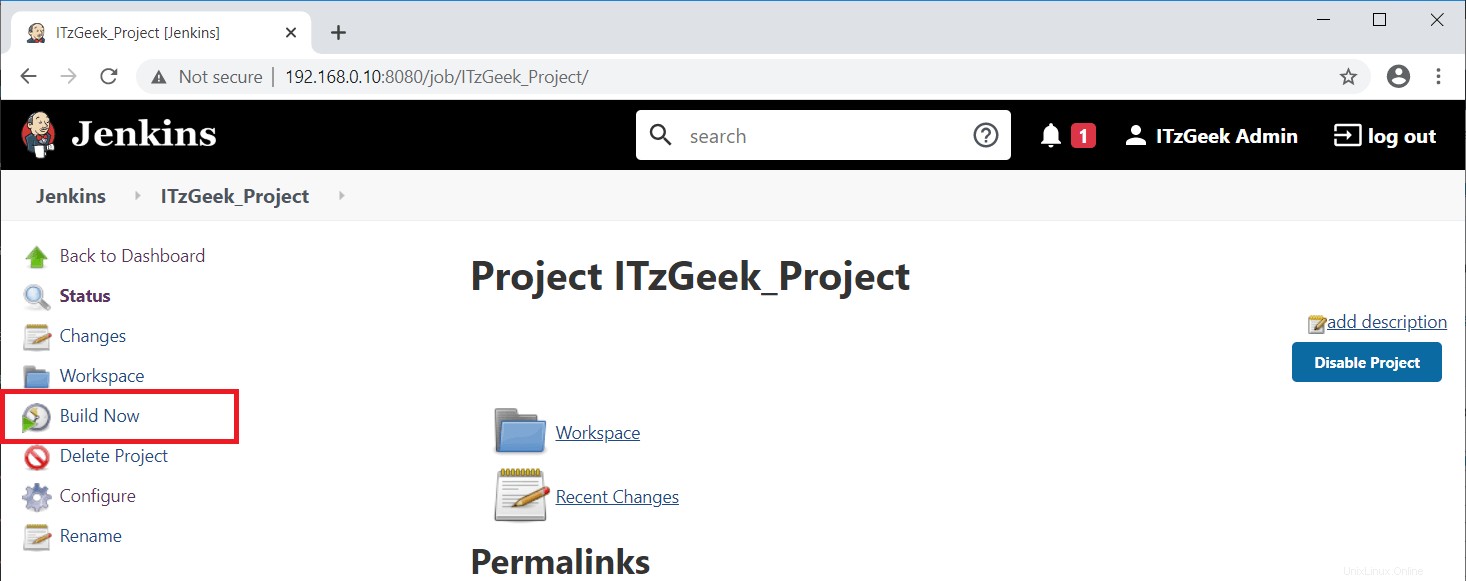
Fai clic su Icona della console per vedere l'output della tua build.
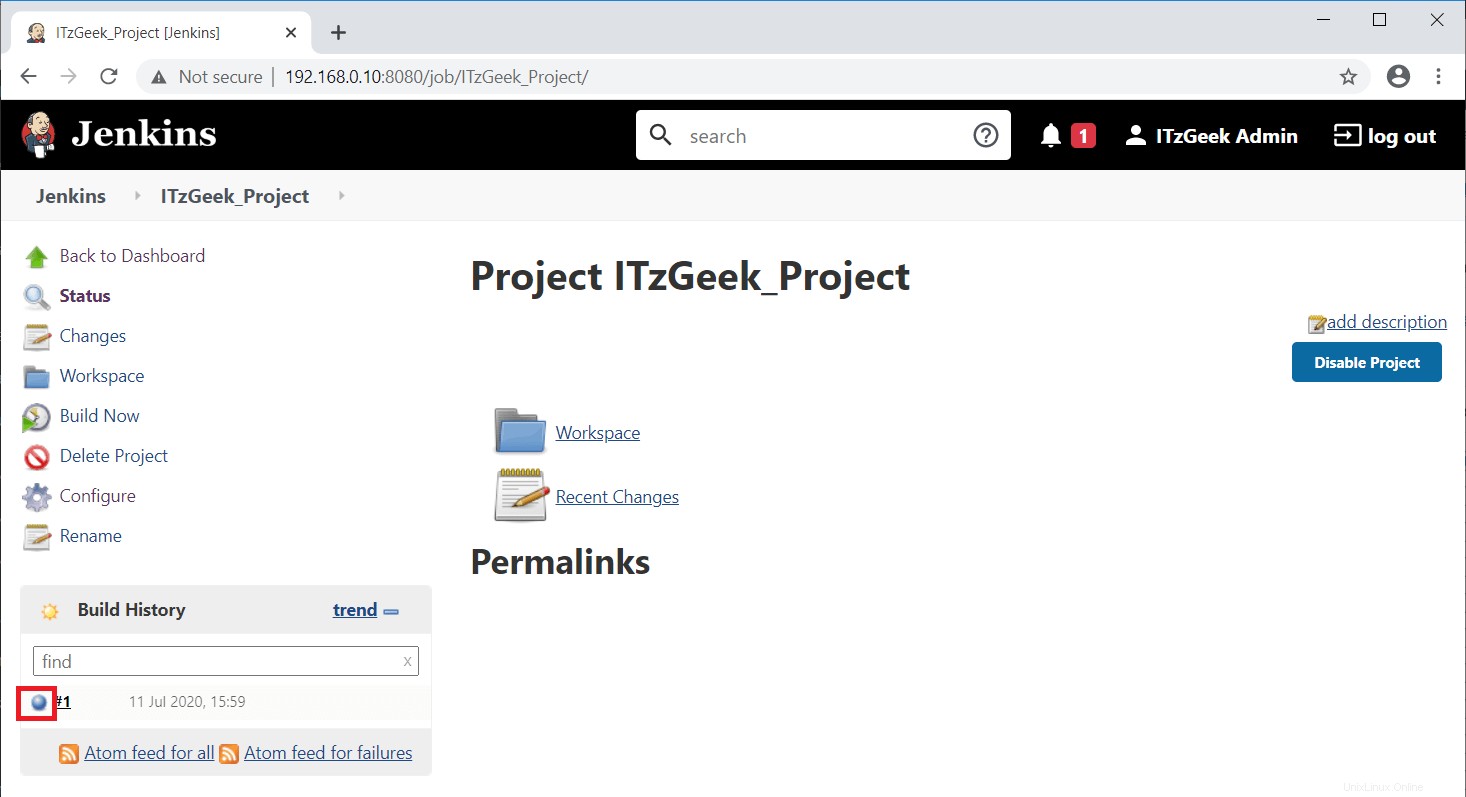
Uscita della console:
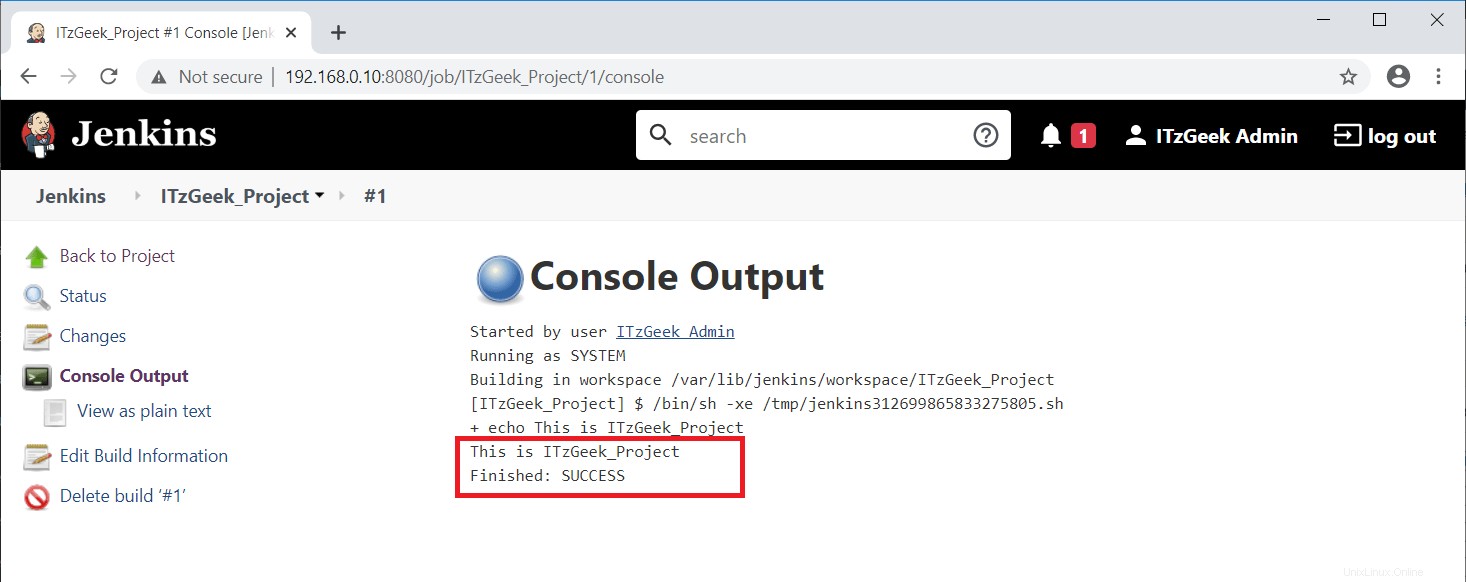
Conclusione
È tutto. Hai installato Jenkins con successo su Debian 10 / Debian 9. Ti consiglio di visitare la documentazione di Jenkins per maggiori informazioni.